ppt中的图片想要实现鼠标点击以后执行棋盘效果的动画,该怎么设置呢?更多下载请点击ppt家园。
1、在菜单栏中点击“幻灯片放映”命令。
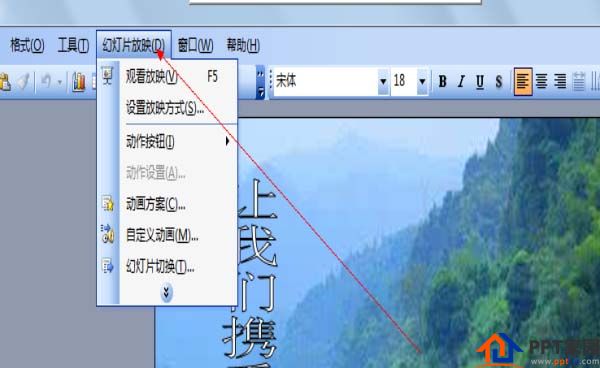
2、在“幻灯片放映”下找到自定义动画。
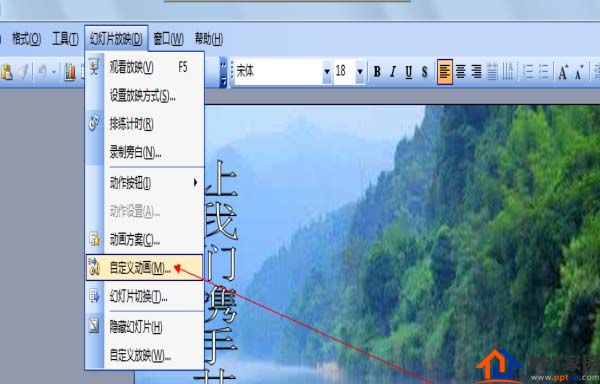
3、在右边的小窗口中找到添加效果的命令。如果“添加效果是灰色”的,说明你要点击图片才能编辑。
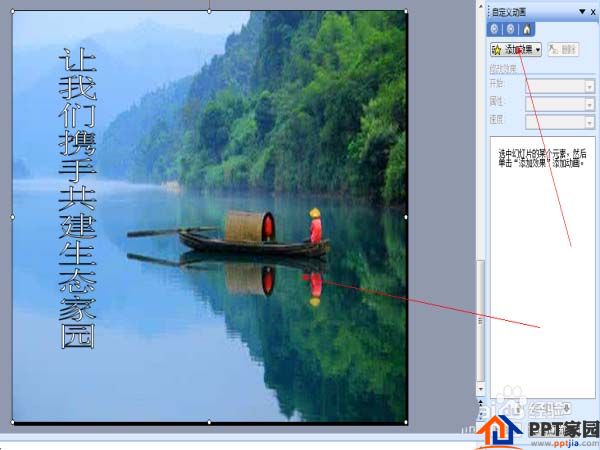
4、点击“添加效果”——“进入”——“其他效果”

5、在“其他效果”中选择棋盘,点击确定。
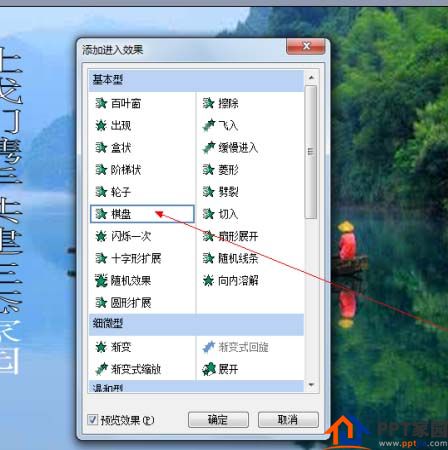
6、在开始按钮中选择“之后”。
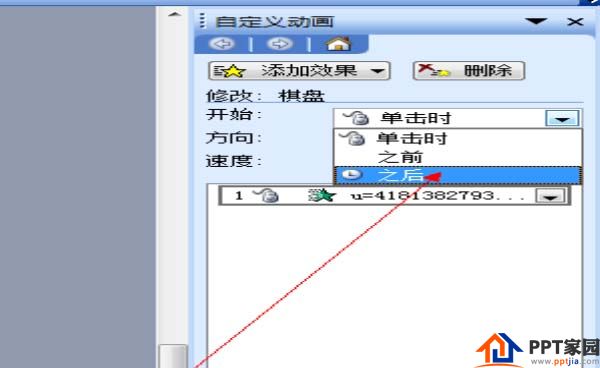
ppt模板文章推荐:
PPT怎么设计圆形旋转展示的动画
PPT制作旋转的八卦太极图动画效果
PPT怎么制作三角形变成正方形效果动画
文章为用户上传,仅供非商业浏览。发布者:Lomu,转转请注明出处: https://www.daogebangong.com/articles/detail/How%20to%20make%20board%20animation%20in%20PPT.html

 支付宝扫一扫
支付宝扫一扫 
评论列表(196条)
测试